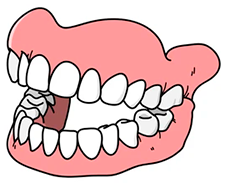

치과기공사용 프로그램은 별도의 소프트웨어 제품으로 사용하거나 복잡한 치과 진료소 자동화의 일부로 사용할 수 있습니다. 전자 의료 기록을 작성할 때 치과의사는 치과기공사를 위한 작업 지시서를 생성할 수 있습니다. 이렇게 하려면 ' 의상 기술자 ' 탭으로 이동해야 합니다.
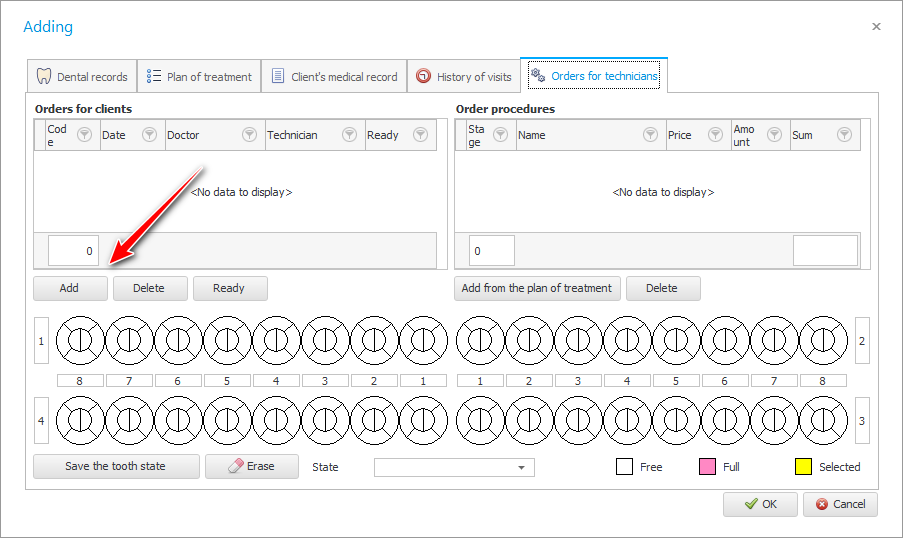
이 창의 왼쪽 상단에는 현재 환자에 대해 이전에 추가된 작업 지시가 표시됩니다. 현재 이 목록은 비어 있습니다. ' 추가 ' 버튼을 클릭하여 첫 번째 작업 주문을 추가하겠습니다.
그런 다음 직원 목록에서 특정 치과 기술자를 선택합니다.
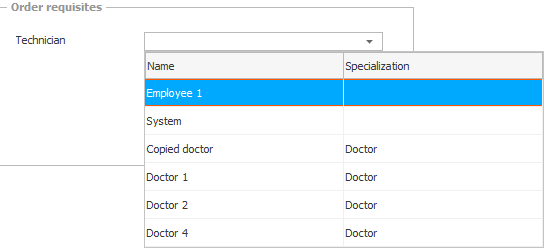
자체적으로 작업 지시를 배포하는 전체 치과 기공소가 있는 경우 이 필드를 공백으로 두거나 수석 치과 기공사를 선택할 수 있습니다. 그런 다음 그는 명령을 직접 재분배합니다.
직원을 선택한 후 ' 저장 ' 버튼을 누릅니다.
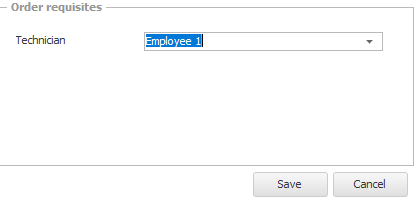
그런 다음 목록에 새 항목이 나타납니다.
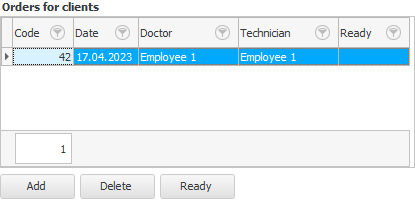
각 작업 주문에는 고유한 번호가 있으며 ' 코드 ' 열에 표시됩니다. 다른 열에는 작업 주문이 추가된 날짜와 추가한 치과의사 이름이 표시됩니다.
이제 창의 오른쪽 상단에서 이 작업 지시에 포함될 절차를 추가해야 합니다. 이렇게 하려면 ' 치료 계획에서 추가 ' 버튼을 누르십시오.
![]() 우리는 이전에 치과의사가 치료 계획을 세우는 방법을 살펴보았습니다.
우리는 이전에 치과의사가 치료 계획을 세우는 방법을 살펴보았습니다.
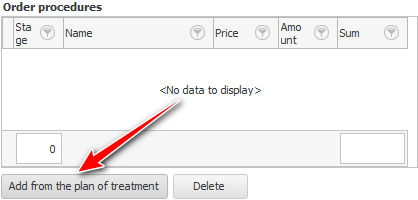
절차는 특정 치료 단계에서 수행됩니다. 단계 번호를 지정합니다.
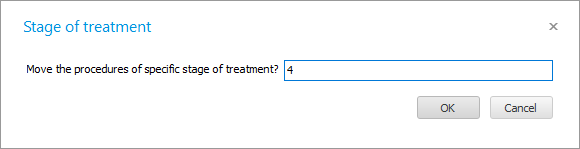
절차가 현재 작업 주문으로 자동 전송되었습니다. 각 서비스에 대해 클리닉의 가격표 에 따라 비용이 대체되었습니다.
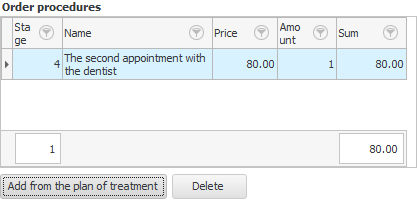
또한 창 하단의 치열 공식에 치과 기공사의 작업 계획을 보여줍니다. 예를 들어, 우리는 그가 우리를 ' 다리 '로 만들어 주기를 원합니다. 그래서 다이어그램에 ' 크라운 ' - ' 인공 치아 ' - ' 크라운 '을 표시합니다.

그리고 ' 치아 상태 저장 ' 버튼을 클릭합니다.
![]() 이 기사에서 우리는 이미 치아 상태를 표시하는 방법을 배웠습니다.
이 기사에서 우리는 이미 치아 상태를 표시하는 방법을 배웠습니다.

다음으로 ' OK ' 버튼을 누르면 저장과 함께 치과의사 작업창이 닫힙니다. 위에서 치과 전자 의료 기록이 작성된 바로 그 서비스를 강조합니다.
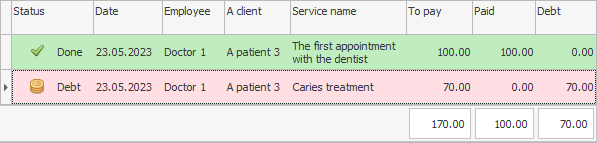
그런 다음 내부 보고서를 선택합니다. "기술자 작업 지시" .
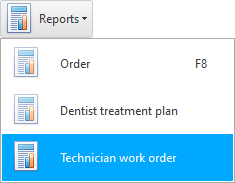
이 보고서에는 ' 주문 번호 '라는 하나 의 입력 매개변수 만 있습니다. 여기에서 드롭다운 목록에서 현재 환자를 위해 만들어진 의상 중 하나를 선택해야 합니다.

앞서 추가한 작업 지시서는 이 고유 번호로 저장되었습니다.
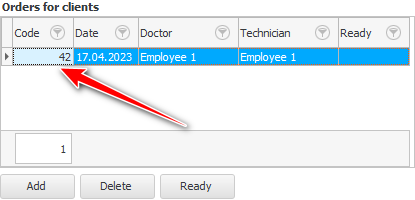
이 번호로 주문하고 목록에서 선택하십시오.

그 후 버튼을 누르면 "보고서" .
종이 작업 지시서 양식이 표시됩니다.
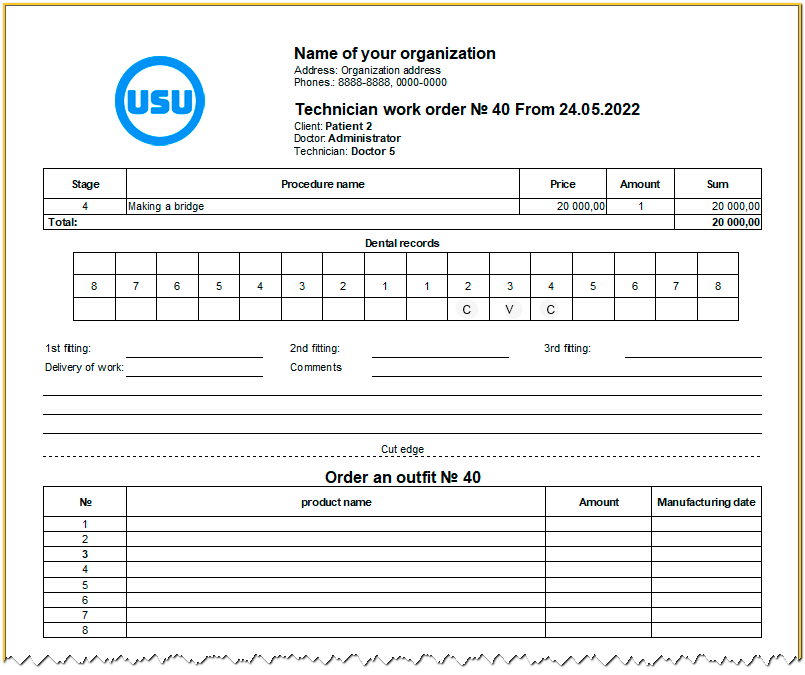
이 양식을 인쇄하여 치과 기공사에게 가져갈 수 있습니다. 클리닉에 자체 치과 기공소가 없는 경우에도 편리합니다.

치과 기공사는 프로그램에서 작업하고 수신된 작업 지시를 즉시 확인할 수 있습니다. 치과 기공소 직원은 모듈에서 작업합니다. "기술자" .
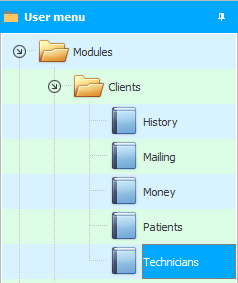
이 소프트웨어 모듈에 들어가면 생성된 모든 작업 지시를 볼 수 있습니다.

여기에는 이전에 생성된 작업 주문 번호 ' 40 '도 있습니다.
이 작업 지시에 대해 치과 기공사가 지정되지 않은 경우 여기에서 계약자를 지정하는 것이 쉬울 것입니다.
담당 직원이 이 작업 지시에 필요한 ' 브릿지 '를 제작하면 내려놓을 수 있게 됩니다. "마감일" . 이것이 완료된 주문이 아직 진행 중인 주문과 구별되는 방식입니다.
다른 유용한 주제는 아래를 참조하십시오.
![]()
범용 회계 시스템
2010 - 2024